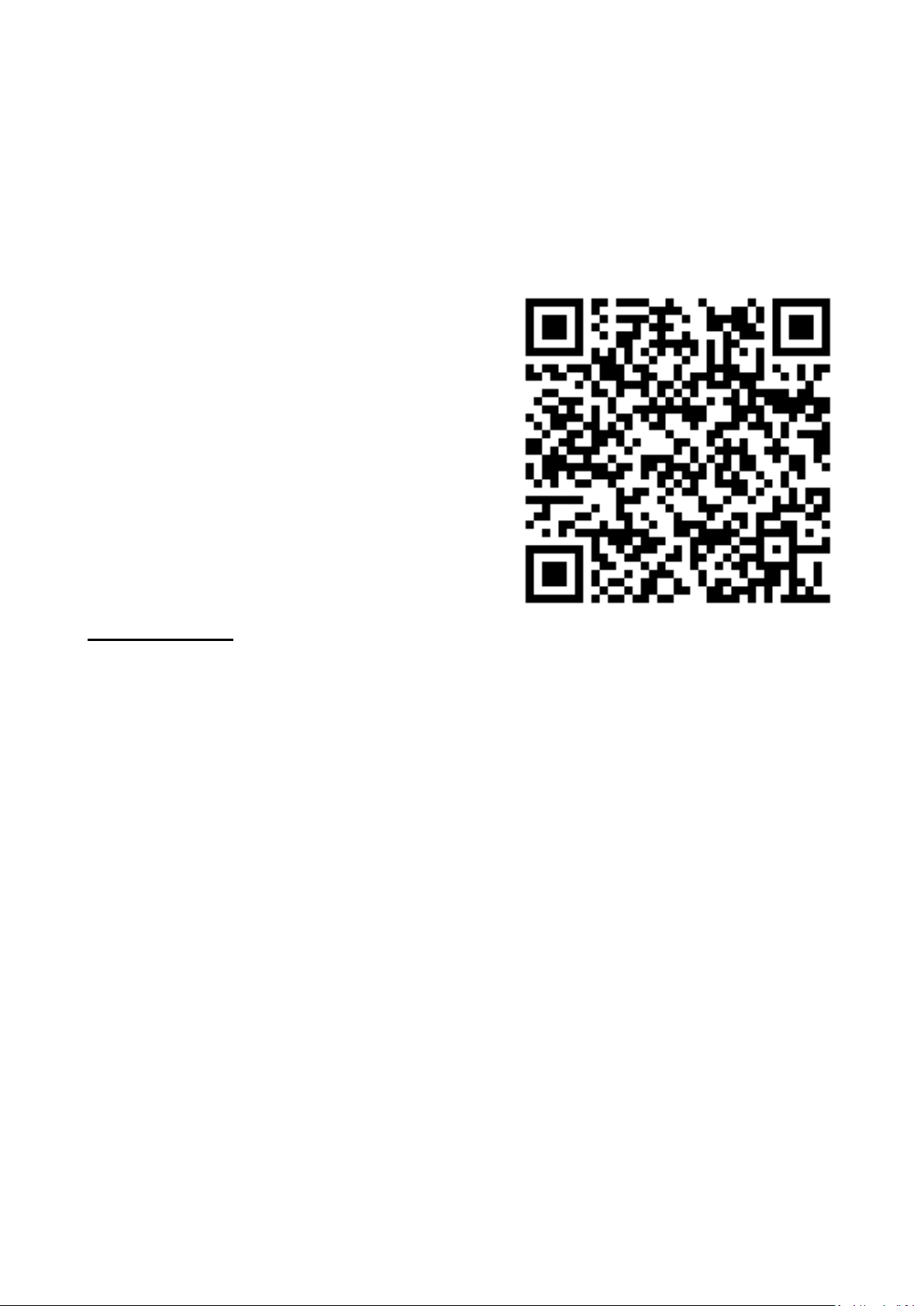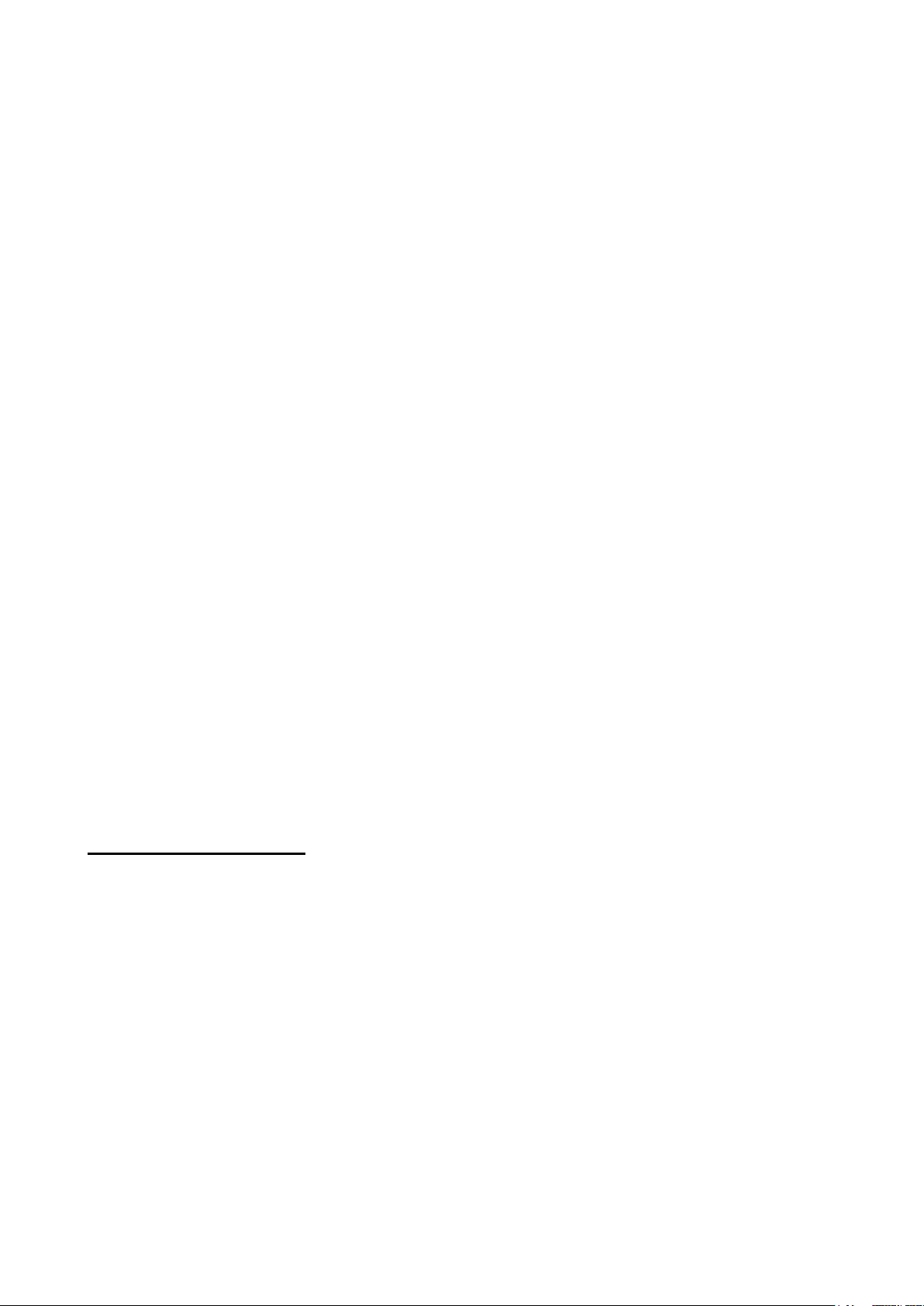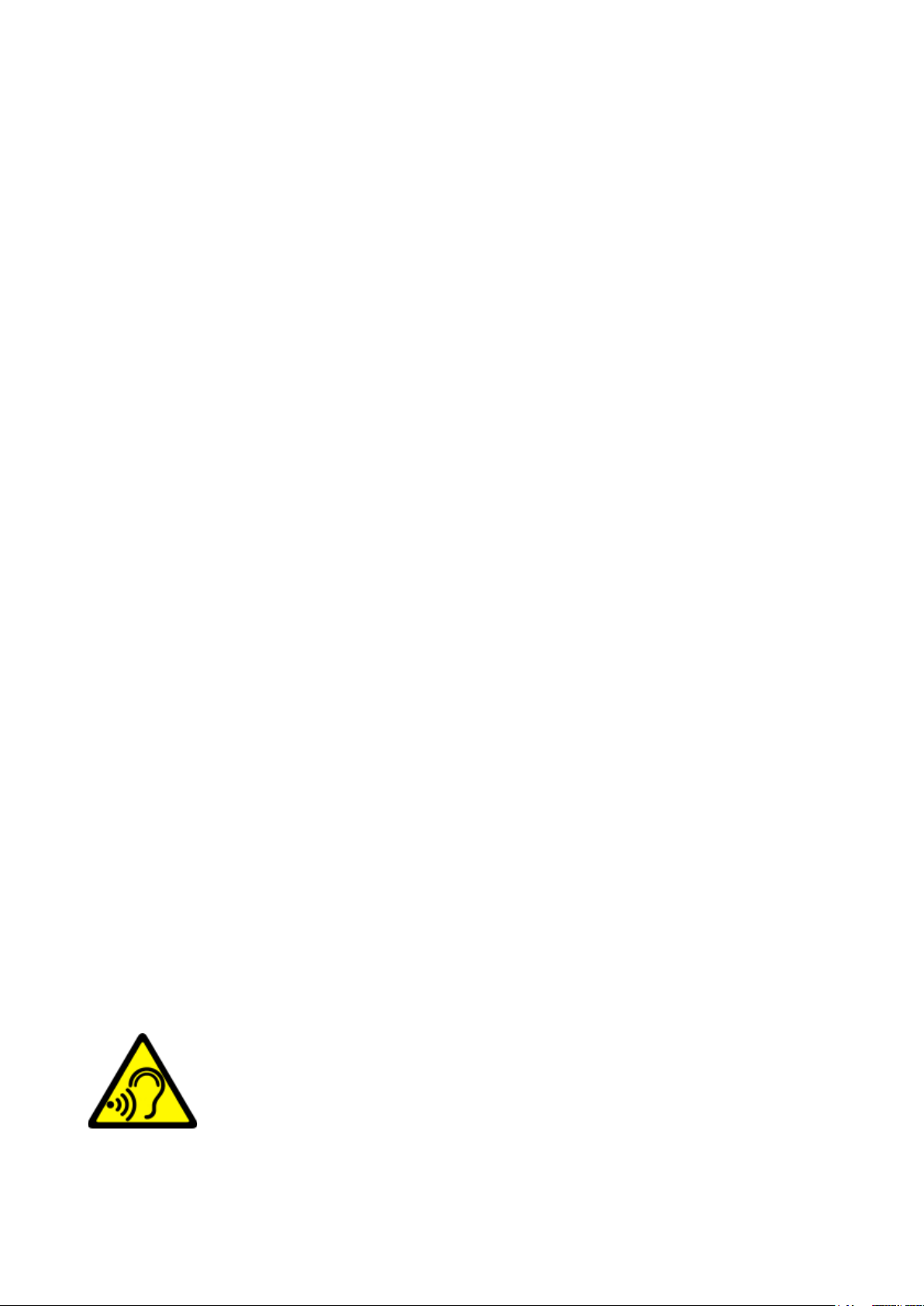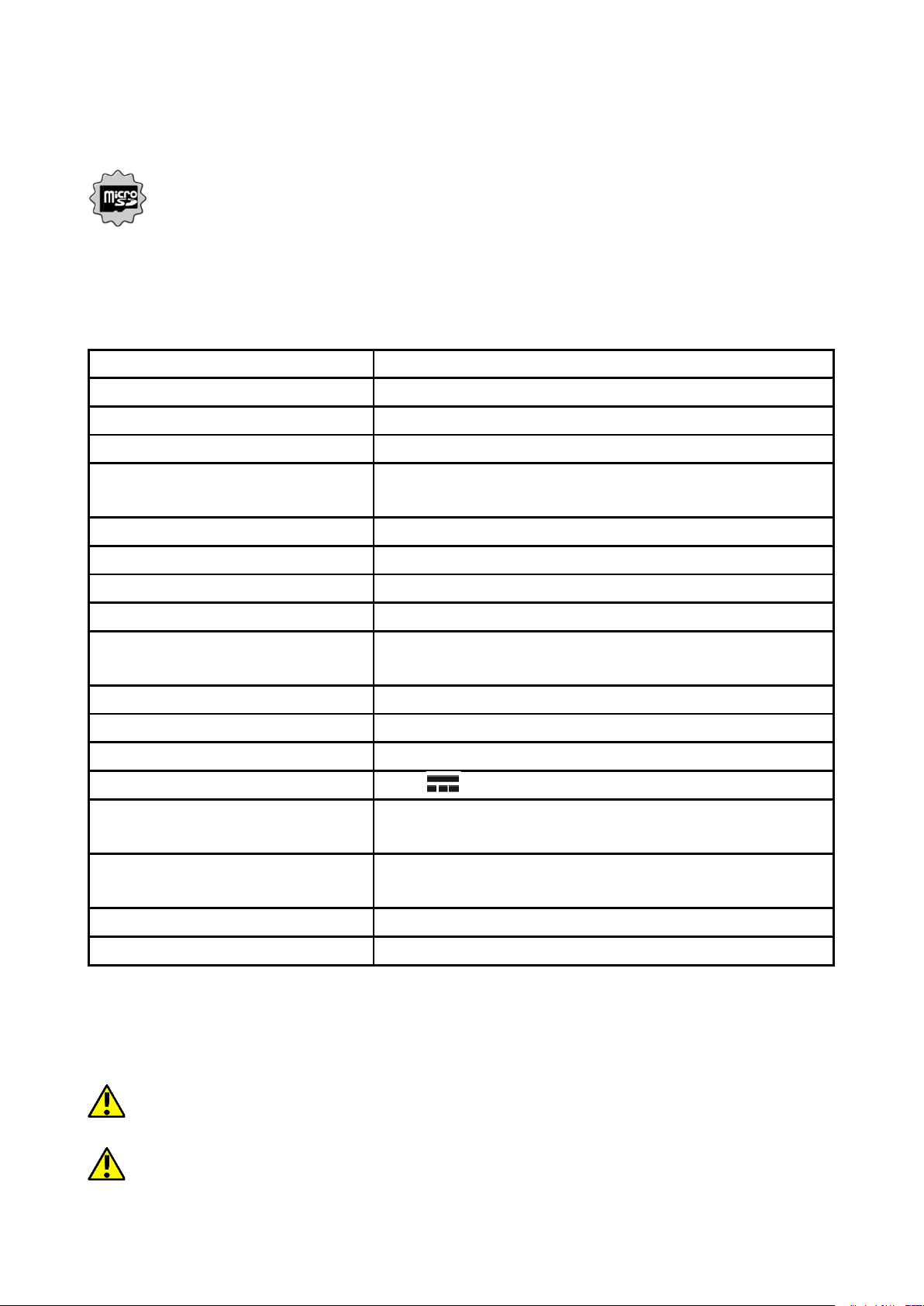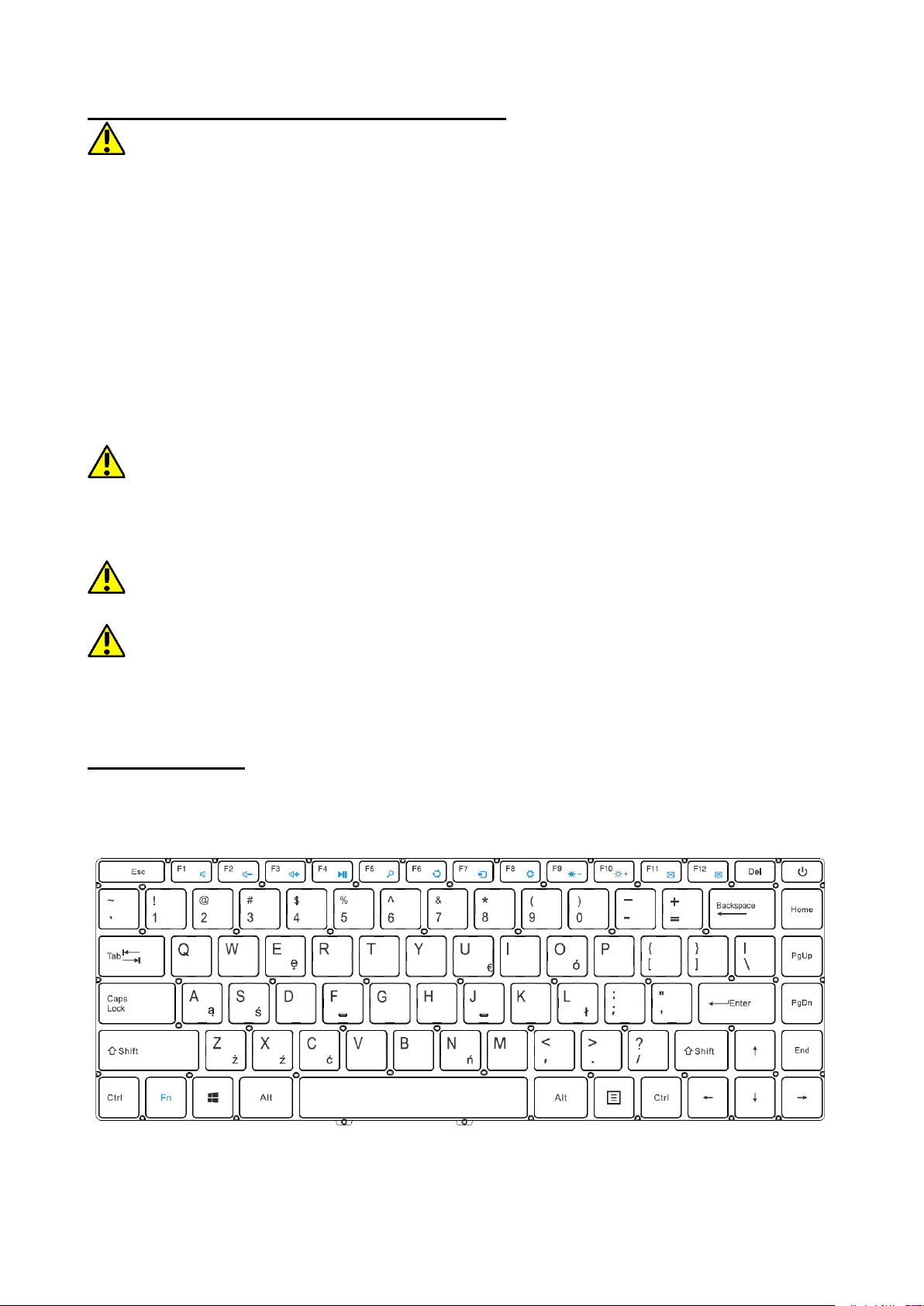PL ©2021 techBite. Wszystkie prawa zastrzeżone. ARC 13.3 Slim
3
11. Podstawowa obsługa systemu operacyjnego Windows 10 .......11
11.1 Włączanie urządzenia............................................................................... 11
11.2 Ekran startowy - pulpit ............................................................................. 11
11.3 Menu startowe ............................................................................................ 12
11.4 Pasek zadań .................................................................................................. 13
11.5 Obszar powiadomień................................................................................. 13
11.6 Centrum akcji............................................................................................... 13
11.7 Tryb tabletu.................................................................................................. 14
11.8 Wyłączanie urządzenia ............................................................................ 14
12. Montaż dodatkowej pamięci M.2 2280 (B lub B/M)......................14
13. Uwagi dotyczące bezpieczeństwa.......................................................16
13.1 Rozwiązywanie problemów.................................................................... 16
13.2 Obsługa pamięci przenośnych i kart pamięci.................................... 17
13.3 Ochrona danych osobowych i ważnych informacji......................... 17
13.4 Uwagi na temat poprawnego używania akumulatora ................... 18
14. Konserwacja urządzenia ........................................................................18
15. Bezpieczeństwo otoczenia ....................................................................19
16. Korzystanie z instrukcji ..........................................................................19
16.1 Zgody .............................................................................................................. 19
16.2 Wygląd ........................................................................................................... 20
16.3 Znaki towarowe .......................................................................................... 20
17. Prawidłowa utylizacja zużytego sprzętu ..........................................20
18. Prawidłowa utylizacja zużytych akumulatorów............................20
19. Deklaracja zgodności z dyrektywami UE..........................................21
20. Warunki gwarancji ...................................................................................21
2. Bezpieczeństwo
Zapoznaj się uważnie z podanymi tu wskazówkami. Nieprzestrzeganie tych
wskazówek może być niebezpieczne lub niezgodne z prawem.
—NIE RYZYKUJ—
Wszystkie urządzenia bezprzewodowe mogą powodować zakłócenia mogące
wpływać na pracę innych urządzeń. Nie włączaj urządzenia w miejscach,
w których zabrania się korzystania z urządzeń elektronicznych, ani wtedy, gdy
może to spowodować zakłócenia lub inne zagrożenia. Nie korzystaj z urządzenia
podczas prowadzenia żadnych pojazdów.
—STACJE PALIW—
Wyłączaj urządzenie podczas tankowania paliwa na stacji paliw. Nie używaj go
również w pobliżu chemikaliów.
—OBSZARY O OGRANICZONYM DOSTĘPIE—
Wyłącz urządzenie w samolocie, ponieważ może zakłócać pracę innych
znajdujących się w nim urządzeń. Urządzenie może zakłócać pracę sprzętu